Perbaiki video youtube yang tidak diputar di windows pc
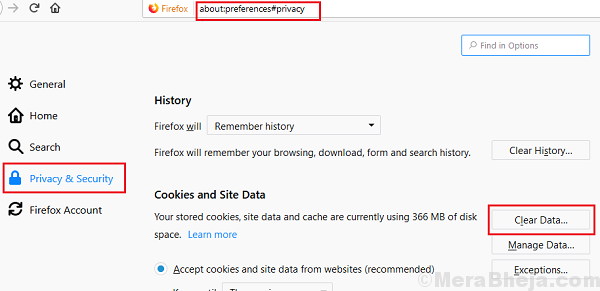
- 2582
- 183
- Darryl Ritchie
Pentingnya YouTube tidak perlu dibahas dalam teks ini. Itu memiliki jawaban untuk hampir semua masalah kita, bagian hiburan terpisah. Namun, pengguna melaporkan bahwa mereka tidak dapat memutar video youtube di sistem mereka. Meskipun masalahnya secara khusus dengan satu situs web, setelah dikonfirmasi bahwa masalahnya tidak dengan akun mereka, kami dapat dengan aman menganggapnya sebagai masalah spesifik sistem.
Menyebabkan
Penyebabnya mungkin banyak tergantung pada gejala yang tepat. Beberapa melaporkan bahwa peringatan pemain flash, sementara itu tidak ada hubungannya dengan flash player itu sendiri, sementara yang lain menyebutkan bahwa video tersebut terus buffering meskipun internet bekerja dengan baik dengan situs web lain. Mari kita pertahankan pemecahan masalah generik untuk menyelesaikan masalah.
Kita bisa mencoba solusi berikut secara berurutan:
Daftar isi
- Solusi 1] Verifikasi tanggal dan waktu sistem
- Solusi 2] untuk sementara nonaktifkan anti-virus dan firewall
- Solusi 3] Nonaktifkan pemblokir iklan
- Solusi 4] Hapus file sementara dan prefetch
- Solusi 5] Bersihkan cache web
Solusi 1] Verifikasi tanggal dan waktu sistem
YouTube dan banyak situs web lainnya menggunakan sertifikat. Sertifikat akan secara keliru menganggap diri mereka kedaluwarsa jika tanggal sistem salah. Misalnya. Jika sertifikat situs web valid 2006 dan seterusnya dan tanggal sistem ditetapkan pada tahun 2001, situs tersebut tidak akan mengakui sertifikat. Dengan demikian, kita harus memverifikasi tanggal dan waktu sistem.
Jika tanggal dan waktu salah, perbaiki sama seperti berikut:
1] tekan Menang + r untuk membuka Jalankan jendela dan ketik perintahnya panel kendali. Tekan ENTER untuk membuka jendela Panel Kontrol.
2] Pilih Tanggal dan waktu dari daftar.
3] di Internet tab waktu, klik Ubah pengaturan.
4] Periksa opsi Sinkronisasi dengan Server Waktu Internet dan pilih waktu.nist.pemerintah Dari menu drop-down.
5] Klik Memperbarui sekarang dan sistem akan mulai menyinkronkan waktu dengan internet.

Juga, periksa zona waktu di tab Tanggal dan Waktu tetapi itu sekunder. Instruksi utama adalah bahwa tanggal seharusnya tidak berada di luar kisaran durasi validitas sertifikat.
Solusi 2] untuk sementara nonaktifkan anti-virus dan firewall
Meskipun YouTube mungkin adalah situs web video teraman, beberapa program anti-virus canggih saat diatur ke throttle penuh, blokirlah. Mungkin mereka mungkin khawatir iklan pihak ketiga yang menginfeksi sistem.
Buka program anti-virus Anda dan jeda pemindaian dan perlindungan. Ini bervariasi dari perangkat lunak ke perangkat lunak, dengan demikian tidak dapat digeneralisasi di sini.
Untuk menonaktifkan firewall, prosedurnya adalah sebagai berikut:
1] tekan Menang + r untuk membuka Berlari jendela dan ketik perintah panel kendali. Tekan ENTER untuk membuka jendela Panel Kontrol.
2] Pilih Windows Defender Firewall dari daftar. Buka.
3] di daftar di sisi kiri, klik Menghidupkan atau mematikan firewall bek windows.
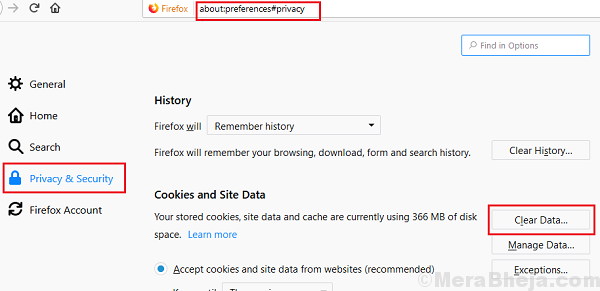
4] Geser tombol radio untuk mematikan Windows Defender Firewall (tidak disarankan) untuk pengaturan jaringan publik dan pribadi.
Solusi 3] Nonaktifkan pemblokir iklan
Kami tahu iklan sangat menjengkelkan dan dengan demikian pengguna menggunakan blocker iklan, yang sebagian besar plugin terhubung ke browser. Namun, banyak situs dan saluran di YouTube mungkin tidak memungkinkan Anda menggunakannya bersama dengan blocker iklan. Logikanya sederhana: Jika pengguna tidak mengklik iklan, situs web dan pemilik saluran tidak bisa mendapatkan uang, sehingga mereka wajib bagi pengguna untuk menonaktifkan blocker iklan sebelum mengakses sumber daya mereka.
Untuk Firefox, copy-paste Tentang: Addons di bilah alamat dan tekan enter. Ini akan menampilkan daftar add-on termasuk blocker iklan. Klik cacat untuk blocker iklan/s.
Untuk google chrome, copy-paste chrome: // ekstensi di bilah alamat dan tekan enter. Ini akan menunjukkan daftar ekstensi. Klik Menghapus untuk blocker iklan/s.
Solusi 4] Hapus file sementara dan prefetch
Sementara file sementara hanya untuk memastikan aplikasi berbasis Windows terbuka lebih cepat, mereka dapat menyebabkan gangguan. Untuk masalah yang sedang dibahas dalam posting ini, kita perlu menghapus cache web dan file sementara pada sistem.
1] tekan Menang + r untuk membuka Berlari jendela dan ketik perintah suhu. Tekan ENTER untuk membuka folder untuk file sementara.
2] Klik sekali pada salah satu file untuk disorot dan kemudian tekan Ctrl + a Untuk memilih semua file.
3] Hit Menghapus Untuk menghapus file yang dipilih, namun, semua file tidak akan dihapus karena sistem masih digunakan. Itu akan meminta bahwa file tertentu tidak dapat dihapus dan kami bisa membatalkan untuk mengabaikan prompt itu.
Solusi 5] Bersihkan cache web
Untuk Firefox,
1] Copy-paste Tentang: Preferensi#Privasi di bilah alamat dan tekan enter. Ini akan membuka pengaturan privasi dan keamanan.
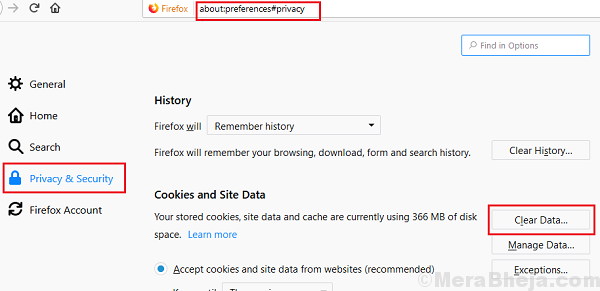
2] di Cookie dan data situs Bagian, klik Hapus data Untuk menghapus cache web.
Untuk Google Chrome,
1] Copy-paste Chrome: // Pengaturan/ClearBrowserData di bilah alamat dan tekan enter. Ini akan membuka pengaturan privasi dan keamanan.
2] Pilih apa yang ingin Anda hapus dan klik Hapus data. Namun, file yang di -cache harus dihapus.
Kami berharap langkah-langkah yang disebutkan di atas akan membantu menyelesaikan masalah Anda.
- « Perbaiki “tidak dapat menemukan item ini. Ini tidak lagi terletak di [jalur]. Verifikasi lokasi item dan coba lagi ”
- [Solved] Perbaiki Driver Display Gagal Memulai Windows 10 /11 Kesalahan »

